Регистрация в Телеграмме с компьютера
Для регистрации новой версии Telegram на компьютере сначала установите приложение на телефон и запросите код через SMS. После активации мессенджера на телефоне скачайте программу на ПК или ноутбук и запросите код, который придет в приложение на смартфон, или отсканируйте QR-код. Ниже мы подробно рассмотрим, как войти в аккаунт с компьютера со скриншотами и пояснениями. Также разберём, как бесплатно зарегистрироваться в Телеграмм без номера телефона и установки программы на смартфон.
В новой версии 2021 года вход в аккаунт Телеграм на компьютере через СМС не работает, поэтому сначала установите мессенджер на телефон с Android или iOS. Если нет смартфона, потребуется инсталляция эмулятора.
Регистрация в Telegram на ПК с номером телефона
1. Скачайте Телеграм на компьютер и установите мессенджер согласно инструкции. Следуйте рекомендациям программы, в начале инсталляции выберите русский язык.

2. После установки программа запустится автоматически. Нажмите на кнопку «Начать общение».

3. Если мессенджер установлен на телефон, выберите пункт «Быстрый вход по QR-коду». При использовании одного аккаунта на компьютере и телефоне регистрация не требуется.

4. Откроется окно со штрих-кодом и краткой инструкцией.
- Запустите мессенджер на смартфоне.
- Перейдите в настройках в раздел «Устройства».
- Просканируйте Qr-код.

5. После сканирования кода мессенджер запустится на ПК.

6. Если аккаунта Телеграм нет, нажмите «Вход по номеру телефона», проверьте код страны и введите номер, к которому хотите привязать мессенджер.

7. Дождитесь СМС и введите код в поле, как показано на скриншоте.

8. Кликните по кнопке «Продолжить» и завершите регистрацию Telegram на ПК.
Как создать аккаунт Telegram в веб версии
Последнее время набирает популярности веб версия. Ее особенность в возможности зарегистрироваться в Телеграм онлайн, а после пользоваться браузером с любого браузера или компьютера. При этом устанавливать и скачивать мессенджер нет необходимости.
- Перейдите по одной из кнопок ниже (по обеим доступны рабочие версии)
- Введите страну и телефон, для которого нужна регистрация.

- Жмите на кнопку Далее. Не пугайтесь, если процесс входа затянется, иногда он может занимать 2-5 минут, просто ожидайте.

- Получите код подтверждения. Он придет на телефон или в уже открытый мессенджер (к примеру, на ПК или телефон).
- Введите код в специальное поле и жмите Далее.
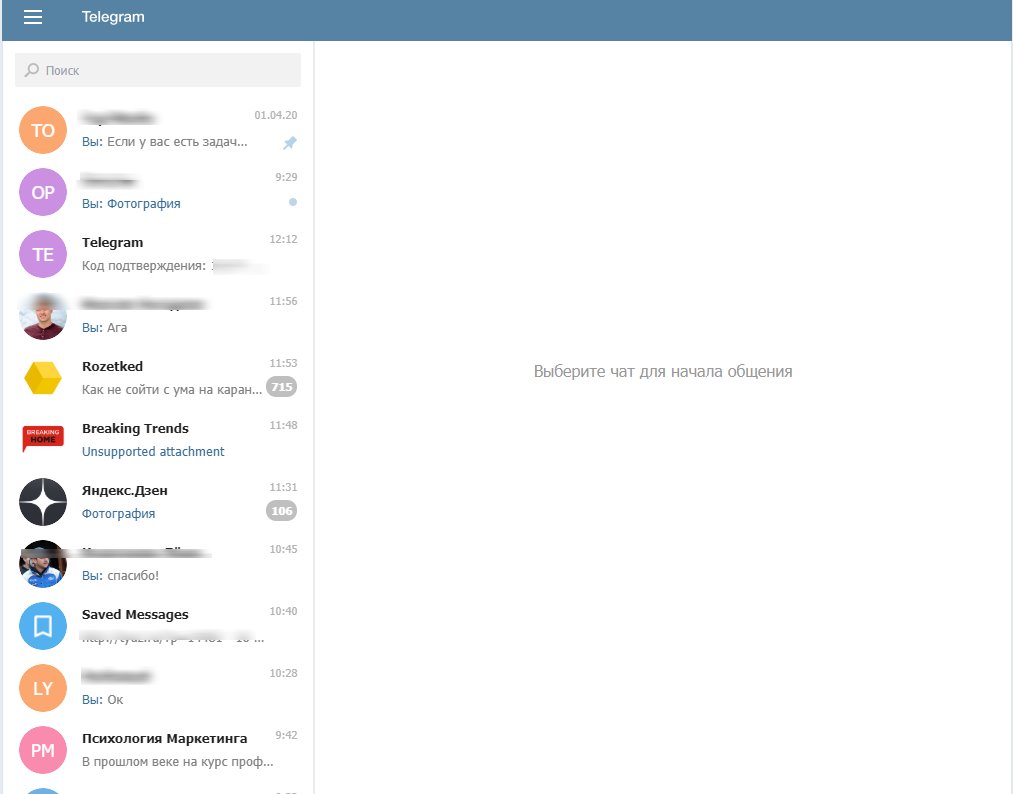
Если все сделано правильно, вы входите в аккаунт. Здесь интерфейс такой же, как на телефоне или ПК. В дальнейшем можно в любой момент выйти из профиля.
Без мобильного номера
Если вы хотите зарегистрироваться в Telegram с компьютера полностью без использования мобильного номера, то вам предстоит воспользоваться специальными интернет-сервисами. Дело в том, что создание учетной записи невозможно без подтверждения по SMS, поэтому вам нужно принять как минимум одно сообщение с уникальной комбинацией. Для этой цели подойдут одноразовые номера, однако в таком случае вы не сможете повторно авторизоваться на любом другом девайсе. Поэтому лучше обратить внимание на постоянные номера, предлагаемые Zadarma, OnlineSIM, ReceiveaSMS и подобными сервисами. На многих сайтах есть пробные периоды и скидки при длительной аренде номера.,
Создавать несколько учетных записей на один номер нельзя, но можно ли использовать больше одного аккаунта через приложение на ПК? Об этом стоит поговорить подробнее.
Разработчики не добавили возможность использования нескольких профилей через приложение на ПК, в то время как на смартфонах доступно до 3 аккаунтов параллельно. Однако проблема решаема хитрым, но простым способом:
- Сначала вам нужно открыть папку с установленным мессенджером. Для поиска пути воспользоваться свойствами ярлыка.
- Затем создайте пустую папку с любым названием в корневой директории Телеграм.
- Скопируйте EXE-файл программы и вставьте его в новую папку.
- Запустите приложение из новой папки. В результате вы откроете еще одну копию Telegram, через которую сможете авторизоваться с другого профиля.

Альтернативный вариант – это эмулятор Android, через который можно запустить мобильное приложение Telegram и добавить в него несколько учетных записей. Например, вы можете воспользоваться BlueStacks https://www.bluestacks.com/ru/index.html .
Web-версия
Чтобы пользоваться Telegram через браузер, нужно зайти на официальный сайт https://telegram.org/ , пролистать страницу до конца и кликнуть на «Веб-версию». На открывшейся странице выбрать страну, а затем ввести номер телефона. Нажать «Next».

Во всплывшем окне подтвердить, что номер корректен. На него будет отправлено SMS с кодом активации, который надо ввести в браузере. После окончания проверки кода пользователь сможет создать учетную запись. Если к номеру телефона уже привязан канал, то он откроется в браузере.
Как авторизоваться в Телеграм
А теперь небольшая инструкция о том, как авторизоваться в Телеге с компьютера или мобильного телефона.
Авторизовываемся с мобильного телефона
Процесс достаточно простой и в отличии от ПК намного проще. Вам только и придется, что запустить приложение и нажать кнопку «Начать общение»:

Затем вводите номер, нажимаете получить код и вводите его в соответствующее поле. Все, готово!
Авторизация с компьютера
А вот тут будет чуть сложнее. Начать хотя бы стоит с того, что для авторизации обязательно нужен мобильный телефон под рукой.
Итак, открываем приложение и нажимаем «Начать общение»:

Выбираем один из двух способов авторизации. Про QR-код вам сразу же выдастся инструкция, куда и что нажимать, поэтому разберу только вариант с входом по номеру телефона:


И код авторизации, который придет или на другую учётку (например в Телеграм на ПК, если вы там авторизованы и он у вас по рукой) или в смс, если выбрать этот вариант:

Заключение
В данной публикации мы с вами учились и разбирались в том, как зарегистрироваться в телеграм. Я абсолютно уверен, что данным вопросом задаются все больше и больше людей с каждым днём, учитывая тенденции развития этого мощного и гибкого мессенджера.
Очень большое количество различных блогеров, новостных порталов и просто звезд ведут свои телеграм-каналы и публикуют туда много материала. Большинство людей даже не представляет какой огромный мир ждёт их в пределах данного мессенджера.
Но о преимуществах и каналах поговорим как-нибудь в другой раз. Сегодня же, я надеюсь вы уяснили то, как пройти регистрацию в данном клиенте. Если у вас все-таки остались какие-либо вопросы – прошу вас не стесняться и оставить комментарий с вашей проблемой. Уверен, что я смогу вам помочь.
Буду также очень рад вашей поддержке, критике и мнениям. Для всего этого аналогично прошу пройти в блок комментариев.
А на этом у меня всё. Обязательно рекомендуйте данный блог своим близким и друзьям, если он вам нравится.
Спасибо, что дочитали статью до конца. Всего вам хорошего, удачи и до новых встреч!
Как выйти из аккаунта?
Если вам необходимо поменять профиль, то выполните следующие действия:
Теперь вы можете зайти в Телеграмм через компьютер с помощью описанной выше инструкции. Стоит отметить, что регистрироваться можно только через программу. Если вы зашли на веб-версию Телеграмма, то через нее можно только авторизовываться, но не создавать профили.












